前几天在捣鼓群晖内网穿透时,发现之前能访问Docker的注册表,现在无法访问了。然后就开始摸索尝试用群晖虚拟机搭建一个旁路由,搭建好了就是感觉有点像脱裤子放屁一样(稍微复杂了一点,暂时用不到,就关了虚拟机)。
没办法只好用Docker来跑Clash,现在发现极其好用,不用所以设备都开一个Clash,电脑还是手动开关代理,但是手机平板就很舒服了,WiFi两个网络2.4G的全部加上代理,5G的不加,想用那个就进行切换WiFi就行了。
群晖7.2版本
准备工作
群晖版本为 7.2 可参考
群晖已安装 Docker
电脑已安装 Clash
下载节点订阅
群晖Docker访问注册表(可不设置代理,下面提供安装包)
打开群晖 Docker 的注册表 会提示这个(修改链接基本没啥用,可能是过了时效)
Docker_Clash_001.png 打开电脑的Clash
设置-局域网连接打开打开群晖
控制面板-网络-通过代理服务器链接打勾 -地址(输入电脑ipv4地址) -端口(输入电脑的Clash的)Docker_Clash_002.png Docker_Clash_003.png 再次打开 Docker 注册表就能正常访问了
群晖 File 上传订阅
群晖打开 File Station ,打开并选中
docker文件夹-新增-新建文件夹-clash-确定Docker_Clash_012.png 下载订阅节点(浏览器访问Clash的订阅地址,即可下载
xxx.yaml文件)下载后的yaml文件,修改文件名为
config,文件全称为config.yaml右击选择
在记事本中编辑修改 allow-lan 值为
true修改 external-controller 值为
'0.0.0.0:9090',修改后保存Docker_Clash_013.png 打开群晖刚新建的 clash文件夹 上传
config.yaml文件Docker_Clash_014.png 没有代理节点的查看上一篇文章
安装clash
打开群晖 Docker 的注册表,右上角搜索
clash,选择第一个(双击或者选中点击下载)Docker_Clash_004.png Docker_Clash_005.png Docker_Clash_006.png 勾选
启用资源限制,内存在 500MB - 1024MB 即可(根据自身情况),不建议初次勾选自动重启Docker_Clash_007.png 存储空间设置
添加文件- 选中config.yaml-选择Docker_Clash_008.png 后面输入
/root/.config/clash/config.yaml建议直接复制Docker_Clash_009.png Docker_Clash_010.png Docker_Clash_011.png 群晖通知没报错即可(报错了去
容器查看日志,删除了重新来)
安装clash ui
打开群晖 Docker 的注册表,右上角搜索
yacd,选择haishanh/yacd(双击或者选中点击下载)Docker_Clash_015.png Docker_Clash_016.png Docker_Clash_017.png Docker_Clash_018.png Docker_Clash_019.png
两个映像包(群晖无代理参考,有代理的跳过)
蓝筹云下载:
https://muggle11.lanzouu.com/b009gx1ywh密码:1101站内备份:
https://www.onemuggle.com/go/3931893223/左侧点击
映像顶部点击
操作选择
导入选择
从文件添加选择
从本地设备
访问clash
浏览器输入群晖ipv4地址+8081 例如:
http://192.168.123.233:8081url 输入 把浏览器地址复制一下,端口改成9090即可 例如:
http://192.168.123.233:9090点击
add底部会出现一个http://192.168.123.233:9090点击访问Docker_Clash_020.png 自行设置代理(跟电脑端一样的操作)
访问一直跳转不进去的 查看 这一步骤
群晖 File 上传订阅是否无误,并需要暂时关闭浏览器的广告拦截器(ABP)修改群晖代理,地址为群晖ip地址,端口为7890 (手机电脑同理,需要在同一网络下才能使用哈)
Docker_Clash_021.png






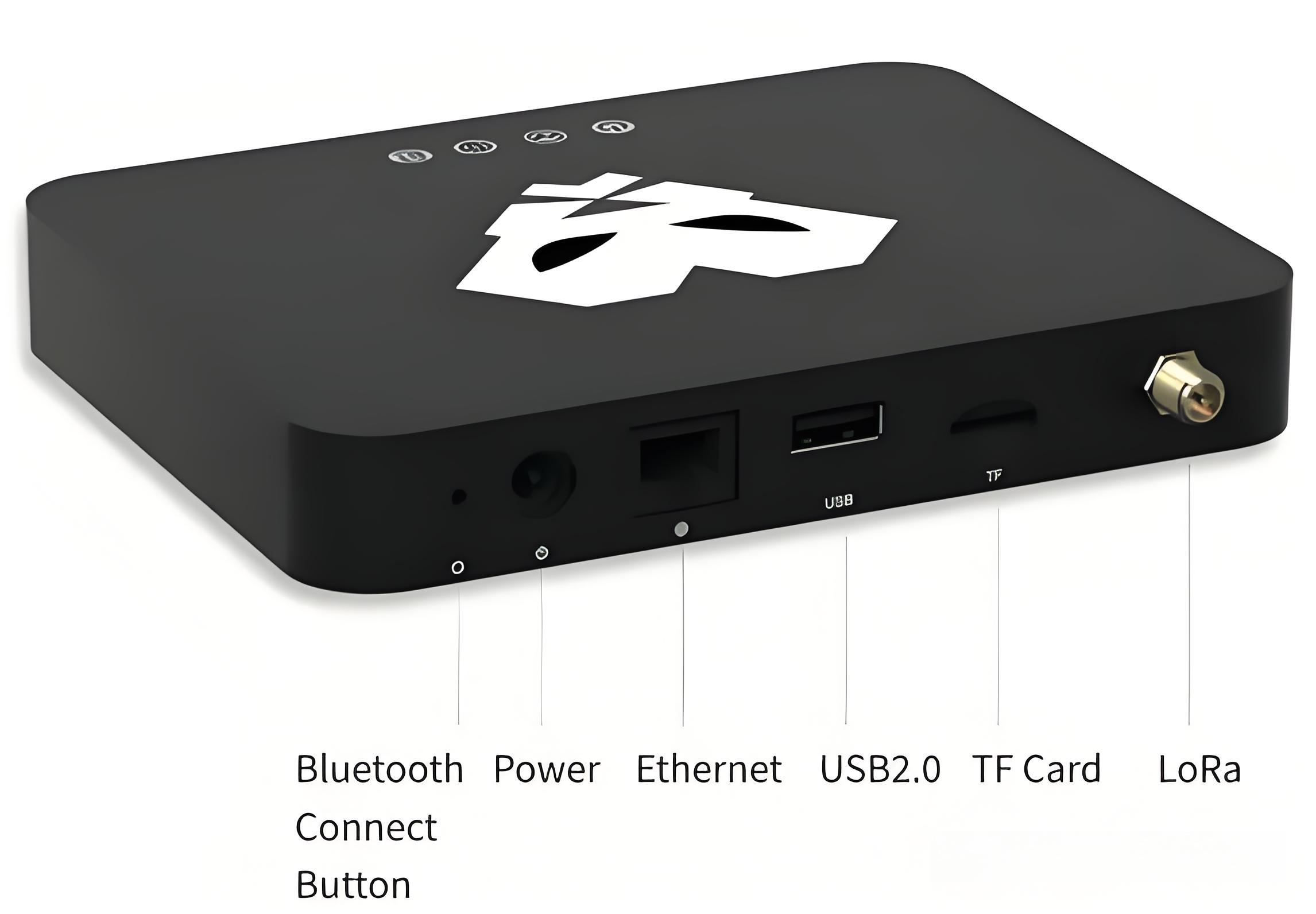


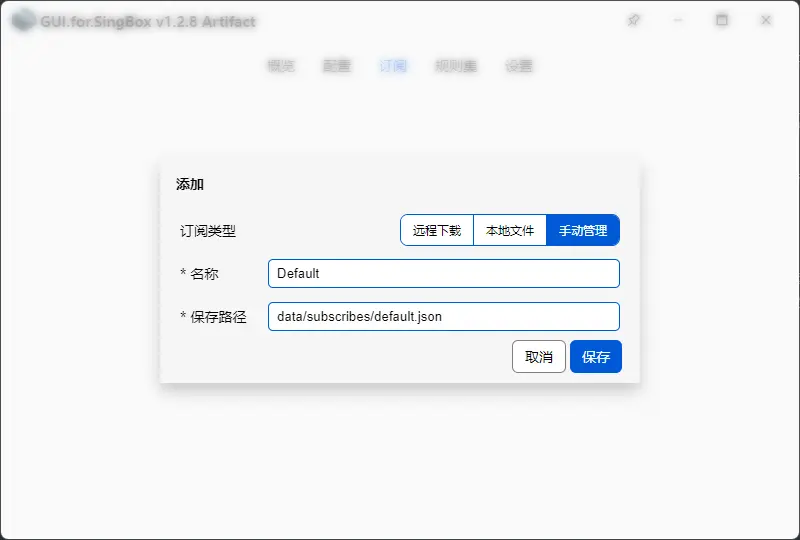



还没有评论,来说两句吧...